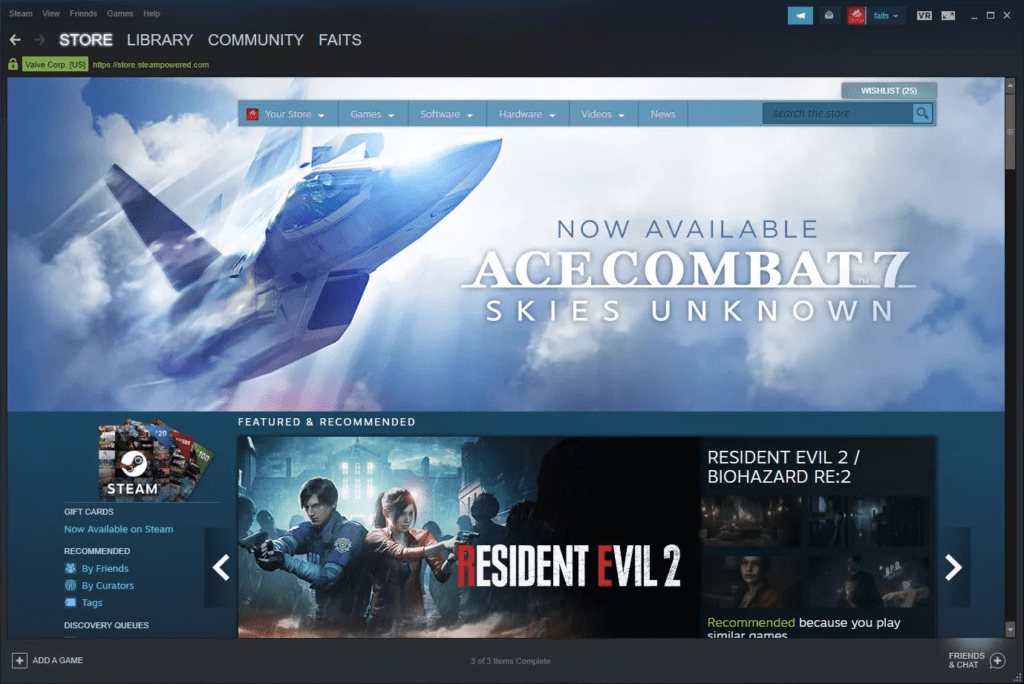Como corrigir o problema de velocidade de download lenta do Steam? Existem muitos serviços de jogos disponíveis para PC; no entanto, de todos esses, o Steam geralmente rouba o show. O Steam é sem dúvida uma das melhores plataformas para comprar e jogar videogames em um PC.
A partir de agora, existem milhares de jogos disponíveis no Steam que você pode jogar de graça. Agora apenas jogos, mas o Steam também oferece muitos recursos relacionados a jogos, como opções de streaming de vídeo, configurações de aprimoramento de jogos, contador de FPS e muito mais.
A razão pela qual estamos falando sobre o Steam é que recentemente muitos usuários relataram problemas de baixa velocidade de download. Os usuários afirmaram que não estão obtendo a velocidade adequada ao baixar jogos via Steam.
Portanto, se você também estiver enfrentando um problema de velocidade de download lenta no Steam, está lendo o artigo certo.
Neste artigo, compartilharemos os melhores métodos para resolver o problema de velocidade de download lenta no Steam.
Maneiras de corrigir o problema de velocidade de download lenta do Steam
Antes de seguir os métodos, observe que o problema de velocidade lenta no Steam ocorre principalmente por conexão de rede defeituosa ou drivers de rede desatualizados.
Seja qual for o motivo, aqui estão os melhores métodos para corrigir o problema de velocidade de download lenta do Steam.
1. Exclua o cache de download
No primeiro método, excluiríamos o cache de download no Steam. Isso provavelmente corrigiria o problema de lentidão no download do Steam. Aqui está o que você precisa fazer.
- Em primeiro lugar, inicie o Steam Client no seu PC.
- Em seguida, clique em ‘Steam’ e selecione ‘Configurações’.
- Na página Configurações, clique na seção ‘ Downloads‘.
- No painel direito, clique na opção ‘Limpar cache de download’ .
- Na janela de confirmação, clique no botão ‘Ok’.
É assim que você pode corrigir o problema de download lento do Steam.
2. Altere a localização do servidor de download
Às vezes, os usuários também têm problemas de velocidade de download lento devido à localização incorreta do servidor de download.
Portanto, neste método, redefiniremos a localização do servidor de download no cliente Steam.
- Em primeiro lugar, inicie o cliente Steam no seu PC e clique no botão ‘Steam’.
- No menu suspenso, clique na opção ‘Configurações’.
- Agora, no painel esquerdo, clique em ‘Downloads’.
- No painel direito, clique no menu suspenso atrás de ‘Download Region’. Você precisa escolher uma região de download diferente no menu suspenso.
- Uma vez feito, clique no botão ‘ Ok ‘.
Isso deve corrigir o problema de velocidade de download lenta durante o download de jogos no Steam.
3. Reinicie a conexão de rede
Embora tenhamos listado esse método no terceiro número, é uma das primeiras coisas que você deve fazer.
Talvez sua conexão de rede não esteja funcionando adequadamente, o que eventualmente diminui a velocidade do download.
Portanto, antes de fazer mais alterações, reinicie a conexão de rede. Para reiniciar, desligue o interruptor de internet e ligue-o após cerca de 1 minuto.
Isso corrigirá os problemas de velocidade lenta da Internet.
4. Atualize os drivers de rede
Às vezes, drivers de rede desatualizados também causam problemas na Internet. Por exemplo, os usuários podem enfrentar problemas de internet como baixa velocidade de download, downloads interrompidos, etc.
Talvez seu driver de rede esteja desatualizado e é por isso que você está enfrentando baixa velocidade de download no Steam.
Portanto, nesse método, você precisaria atualizar os drivers de rede no Windows 10 . Para atualizar os drivers de rede, consulte nosso guia.
Nesse guia, compartilhamos alguns dos melhores métodos para atualizar drivers no Windows 10.
5. Redefinir as configurações de rede
Às vezes, problemas de rede aparecem em um computador devido à imposição dos drivers ou das configurações de rede. Portanto, a velocidade de download lenta no Steam pode estar corrompida nas configurações de rede.
Portanto, neste método, você precisaria redefinir completamente as configurações de rede no Windows 10 e Windows 11.
Além disso, é bonito redefinir as configurações de rede no Windows 10.
6. Reinstale o cliente Steam
Se tudo não funcionou para você, é hora de reinstalar o cliente Steam. Para reinstalar o cliente Steam, abra o Painel de Controle e clique em ‘Programas’. Em seguida, em Programas, clique com o botão direito do mouse no Steam e selecione ‘ Desinstalar ‘.
Uma vez desinstalado, você precisa reinstalar o cliente Steam no seu PC. Você pode obter o cliente Steam em seu site oficial gratuitamente.
Portanto, esses são os melhores métodos para corrigir o problema de velocidade de download lenta do Steam. Esperamos que este artigo tenha ajudado você! Por favor, compartilhe com seus amigos também. Se você tiver alguma dúvida relacionada a isso, informe-nos na caixa de comentários abaixo.